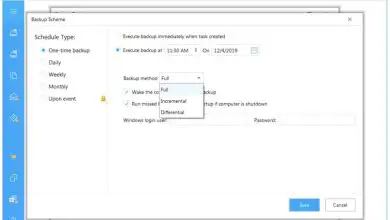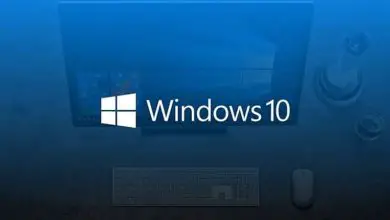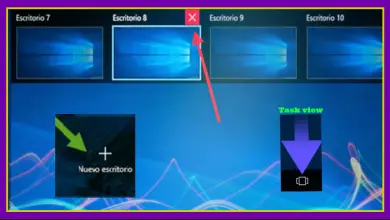Come velocizzare facilmente l’avvio o il tempo di avvio del sistema Ubuntu

Acquista un’unità a stato solido o SSD
I dischi a stato solido sono davvero molto veloci rispetto a un disco meccanico, il «comune» di tutta la vita a dir poco. Con un SSD puoi installare Ubuntu su di esso e avviare il computer in pochissimi secondi.

La cosa migliore di un disco SSD è che non viene utilizzato solo per avviare Ubuntu o qualsiasi altro sistema operativo molto più veloce. In caso contrario, qualsiasi applicazione installata al suo interno verrà avviata rapidamente. La differenza è considerevolmente alta, quindi vale la pena investire in un SSD.
Noterai che applicazioni molto semplici, anche più complesse, si caricano troppo velocemente rispetto a quando vengono installate in un meccanico, riuscendo a risparmiare anche diverse ore al giorno nel caso in cui utilizzi troppo il tuo PC.
Come velocizzare Ubuntu all’avvio del computer
Modificare il timeout di Grub
Non appena avvii il tuo PC vedremo il grub che rimane in attesa fino a quando non avvii il sistema di tua scelta o le opzioni di ripristino che possiamo vedere. Il timeout di grub può essere modificato.
Quello che dovresti tenere a mente è che se il grub passa troppo velocemente non avrai il tempo di selezionare qualsiasi altra opzione ogni volta che avvii il computer. Per impostazione predefinita, grub è configurato per impiegare circa 10 secondi.
Tuttavia, possiamo modificare l’ora con il comando sudo nano / etc / default / grub e quindi modificheremo » GRUB_TIMEOUT » che possiamo mettere l’ora che vogliamo. Idealmente, 4 secondi sarebbero per avere un sacco di tempo e quindi essere in grado di selezionare un altro sistema operativo se necessario.
Usa il precarico per migliorare la velocità delle tue app
Una volta avviato il sistema operativo, il problema in molte occasioni è che impiega troppo tempo per aprire determinate applicazioni. Ciò che fa Preload è salvare i binari e le dipendenze delle applicazioni nella RAM in modo che funzionino rapidamente quando vengono avviate.
Per installare Preload dovrai semplicemente aggiungere il comando: sudo apt-get install preload. Quindi dovremo riavviare il computer e il precarico funzionerà, non sarà necessario eseguire alcun tipo di configurazione.
Come accelerare il tempo di avvio di Ubuntu
Applicazioni all’avvio di Ubuntu
In molte occasioni dobbiamo verificare quali applicazioni vengono caricate all’avvio del sistema operativo. Per questo dovremo andare al menu e scrivere «Applicazioni all’inizio». Esistono molte app che, una volta installate, sono configurate per avviarsi con il sistema operativo.
Questo ovviamente richiede più tempo del dovuto per l’avvio, il che ci darà prestazioni peggiori in termini di tempo di avvio di Ubuntu. È meglio disabilitare l’avvio all’avvio del sistema operativo in quelle app che utilizziamo ogni tanto o che non sono troppo importanti.
Gestione avanzata dell’alimentazione di Linux
In poche parole, è un energy manager con il quale potrai trovare un perfetto equilibrio tra prestazioni, risorse e dispendio energetico e, soprattutto, evitare che il computer si surriscaldi.
Non devi avere molte conoscenze per usarlo. TLP si occupa di migliorare le prestazioni della CPU per risparmiare energia, evitare che si surriscaldi e ottenere le risorse necessarie ogni volta che ne hai bisogno.
Può anche analizzare in profondità il funzionamento del tuo disco rigido e ottimizzarlo in modo che funzioni in condizioni ottimali. Nel caso in cui non disponi di alcuni ingressi USB in uso, sospenderli finché non ne avrai bisogno.
Tutto questo tra molte altre opzioni che sono abbastanza facili da configurare e miglioreranno le prestazioni complessive del tuo computer. Per installarlo, dovrai semplicemente inserire i seguenti comandi: sudo add-apt-repository ppa: linrunner / tlp; sudo apt-get update; sudo apt-get install tlp tlp-rdw e sudo tlp start
Per verificare che sia stato installato correttamente, è necessario eseguire il comando: sudo tlp-stat -s. In questo modo puoi accelerare facilmente l’avvio o il tempo di avvio del sistema Ubuntu.
Ricorda che puoi riparare una memoria USB danneggiata o illeggibile usando Ubuntu se hai questo problema o anche configurare la rete in Ubuntu Server con Netplan.